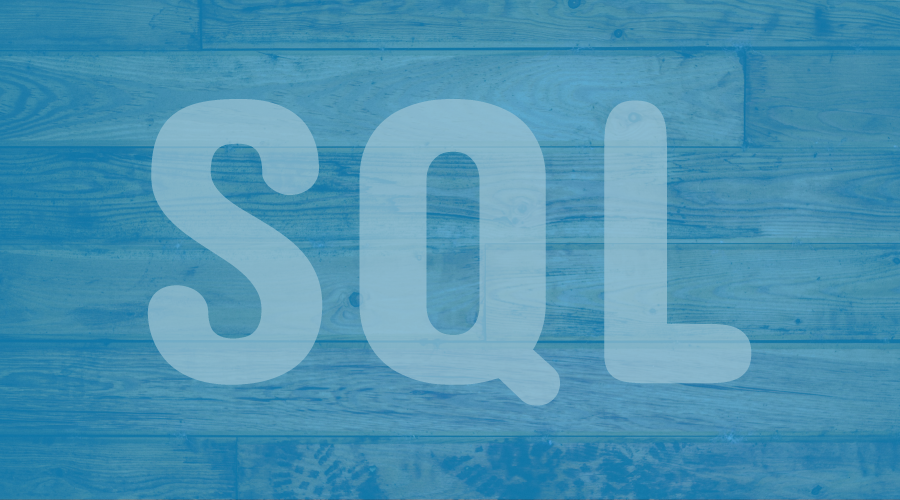
04 Oct 2022 ¿Cómo calcular la media entre geometrías con SQL?
Seguramente te has encontrado alguna vez con que tienes que analizar una zona de estudio y resulta que has encontrado más de un polígono sobre esa área. ¿Qué podemos hacer al respecto? En caso de que las fuentes donde hemos encontrado las geometrías sean de confianza, no podemos simplemente ir descartando y escoger un polígono al azar, sino que debemos tenerlas todas en consideración. Teniendo en cuenta esto, sabemos que podemos calcular la media entre geometrías con SQL de manera rápida y sencilla. En este post detallaremos paso a paso cuál es el proceso para realizar este cálculo. Las herramientas que utilizaremos serán PgAdmin 4, PostGIS y QGIS. ¡Vamos allá!
Entender los datos con los que vamos a trabajar
Para este ejercicio, te invitamos a que tengas preparadas las capas en formato shapefile y sigas todos los pasos que detallaremos en este post. Si no dispones de una zona de estudio, no te preocupes, te explicamos cómo conseguir una a continuación.
Los datos con los que vamos a trabajar los hemos conseguido a través de la página del Hipermapa, donde hemos obtenido una de las capas de incendios (1986 – 2021) del Parc Natural del Montgrí, les illes Medes i el Baix Ter, la cual corresponde al sector septentrional del Parque. Después, con QGIS hemos creado cinco polígonos más que difieren del polígono oficial. Puedes descargarte las capas que hemos usado para este post en el enlace que mostramos a continuación.
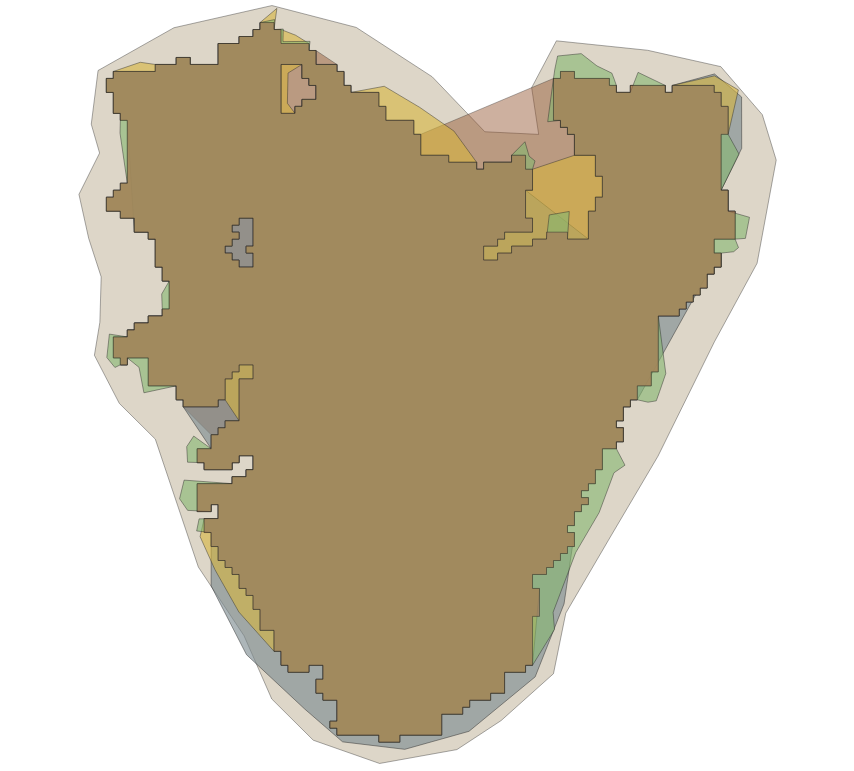
Como puedes ver, en este proyecto tenemos un total de seis polígonos. Si te fijas en las propiedades de cada capa, verás como todas son shapefile (aunque también se pueden guardar en otros formatos). Presta atención a este paso, ya que es el momento donde puedes ver qué atributos te gustaría guardar o descartar. Cuanta más información filtremos, más limpio será nuestro trabajo y menos código tendremos que utilizar más adelante. Un detalle importante es que todas las capas deben tener el mismo número de columnas. Es importante entender los datos con los que estamos trabajando. Una vista previa de los datos nos puede ahorrar tiempo y dolores de cabeza.
Una vez hemos creado los polígonos y sabemos qué información nos gustaría mostrar, podemos pasar al siguiente paso.
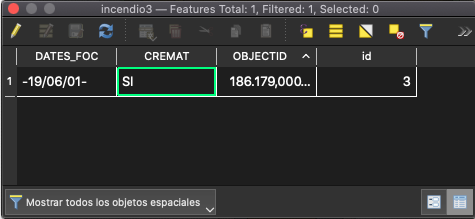
Cargar las capas en PgAdmin 4 para poder utilizar SQL
Como vamos a trabajar con el lenguaje de programación SQL, utilizaremos las herramientas PgAdmin 4 y PostGIS, ya que estamos trabajando con datos geoespaciales. Para este ejercicio es importante que tengas instaladas estas herramientas de PostgreSQL. Si aún no las tienes, ahora es el momento de descargártelas.
Bien, lo primero que debemos hacer es crear una base de datos en nuestro servidor de PgAdmin 4. Una vez hemos creado nuestra base de datos, debemos conectarla con PostGIS. Para ello, nos aseguramos de que nuestra base de datos tiene la extensión “postgis”. En caso contrario, debemos crearla. Seguidamente, abrimos la aplicación PostGIS bundle 3 para cargar nuestros shapefiles. Lo primero que debemos hacer es ir a View connection details.
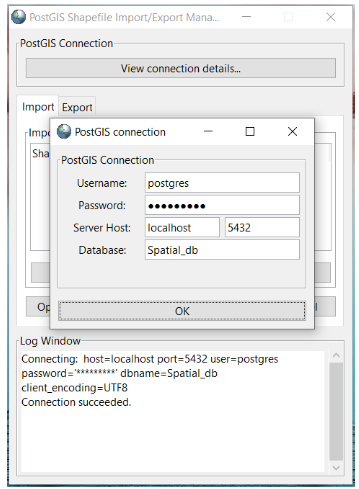
Tal y como podemos ver en la imagen de arriba, para conectar PostGIS a nuestra base de datos debemos poner el nombre de usuario y contraseña del servidor que estamos usando. El host del servidor tiende a ser el mismo para todos, así que muy probablemente será localhost 5432. También puedes comprobarlo en las propiedades de tu servidor en Connection. Finalmente, debemos poner el nombre de nuestra base de datos, en nuestro caso es Spatial_db. Le damos a Ok. Si todo es correcto, veremos en nuestro log que la conexión ha sido realizada. Por último, añadimos las capas.
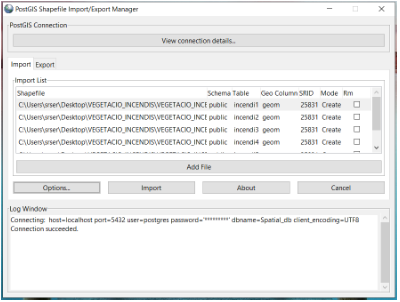
Es importante modificar el SRID que aparecerá con un 0 por el SRID con el que estamos trabajando. Para nuestra zona de estudio, es el 25831. En Options, además de las que ya están seleccionadas, debemos seleccionar la casilla Generate simple geometries instead of MULTI geometries. Y… ¡Listo! Ya podemos importarlas.
Calcular la media entre geometrías con SQL, paso por paso
Ha llegado la hora de escribir nuestro código y de calcular la media entre nuestras geometrías con SQL. Si ya tienes experiencia en este lenguaje, felicidades, este post lo pillarás enseguida. Si, por el contrario, esta es la primera vez que escuchas el término SQL, no te preocupes, ya que detallaremos paso por paso todo el código. Y si terminas el ejercicio y todavía quieres más, puedes pasarte por este curso de base de datos y aprender mucho más.
¡Seguimos!
En primer lugar, debemos pensar cuál es la manera más eficiente de trabajar con nuestras capas. Sabemos que debemos calcular la media de nuestras geometrías, y SQL nos puede ayudar a agrupar todas las capas en una tabla. Es importante entender que cuando cargamos una capa a nuestra base de datos, esta pasa a mostrar sus datos en forma de tabla. Vamos a verlo.
Desde PgAdmin 4 ve a tu base de datos y refresca tu tabla con un clic derecho y selecciona Refresh. Te tienen que aparecer todas las capas que has importado en formato tabla. Muy bien, ahora puedes clicar otra vez con el botón derecho encima de Tables y abrir una Query Tool.
Ahora sí, vamos a empezar a utilizar SQL. Hagamos una prueba, vamos a ver cualquier tabla que hayamos importado con la siguiente línea de código:
Primeras líneas con SQL
SELECT * FROM incendio1;
Podemos ver en la parte inferior de PgAdmin 4 que nos aparece la tabla que hemos seleccionado. Si nos fijamos bien, aparece una columna con el nombre de “geom” con los datos geoespaciales de nuestro polígono. A la derecha de la tabla, verás un icono azul con un ojo en el centro. Clica en él para ver las geometrías de la tabla. ¿Alucinante, no?
Perfecto, unas líneas atrás hemos comentado que deberíamos agrupar todas las tablas en una. Para ello, podemos utilizar Union all. El código sería el siguiente:
SELECT *
INTO tabla_incendios
FROM (SELECT * FROM incendio1
UNION ALL
SELECT * FROM incendio2
UNION ALL
SELECT * FROM incendio3
UNION ALL
SELECT * FROM incendio4
UNION ALL
SELECT * FROM incendio5
UNION ALL
SELECT * FROM incendio6) incendioEl uso de la CTE en SQL para el cálculo de la media entre geometrías
Ahora que ya hemos agrupado todos los datos en una misma tabla, podemos crear un polígono personalizado a partir de la intersección de sus bordes con los demás polígonos que hemos importado. Es decir, tal y como podemos ver en la imagen de abajo, todos los polígonos están superpuestos. Las intersecciones entre todos los bordes de todos los polígonos crean polígonos más pequeños. Cada una de estas geometrías tiene n polígonos por encima o debajo de ella. Es decir, con los que interseca. Nosotros queremos obtener aquel polígono que se ha creado a partir de todos estos pequeños polígonos donde n >= 3 (con 3 o más intersecciones), y así obtener una media personalizada.
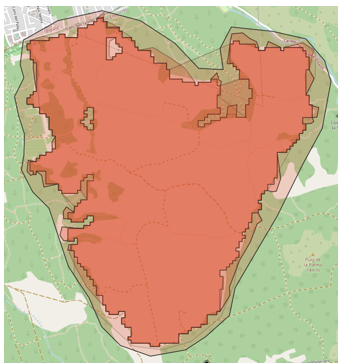
Para realizar esta operación, debemos hacer más de un cálculo, lo que significa que tendremos que operar con resultados que no existen en el sistema de manera inherente. Una solución sería trabajar a partir de vistas, pero el problema es que estas pasan a ser permanentes en el sistema y eso no sería eficiente. Una buena aproximación es el uso de la Common Table Expression (CTE). La CTE nos permite crear apartados (como subquerys), que solo existirán durante la ejecución de esta consulta. Con el siguiente código podemos obtener el resultado esperado.
CREATE TABLE media_incendios AS
WITH bordes AS (
SELECT (ST_Dump(
ST_UnaryUnion(
ST_Collect(
ST_ExteriorRing(i.geom))))).geom AS geom
FROM tabla_incendios i
),
partes AS (
SELECT (ST_Dump(ST_Polygonize(geom))).geom FROM bordes
),
partes_contadas AS (
SELECT
partes.geom AS geom,
COUNT(*)
FROM partes
JOIN tabla_incendios i
ON ST_Intersects(i.geom, ST_PointOnSurface(partes.geom))
GROUP BY partes.geom
),
resultado AS (
SELECT ST_Union(geom) AS geometria
FROM partes_contadas
WHERE count > 3
) SELECT
geometria,
round((ST_Area(geometria)/10000)::numeric, 3) AS area
FROM resultadoParte 1: “bordes”
En la primera línea de código especificamos el nombre de la tabla que vamos a crear y que va a ser el resultado de todo lo que se encuentra por debajo del código. Con WITH empezamos nuestra CTE. A continuación, usamos:
- ST_ExteriorRing para devolver en Linestring los bordes de los polígonos.
- ST_Collect para recoger todas las geometrías.
- ST_UnaryUnion para partir todas las líneas de las geometrías en sus respectivos puntos de unión.
- ST_Dump para separar cada línea que ha sido partida en una sola geometría.
El resultado de “bordes” es una tabla con todas las líneas de los perímetros de los polígonos que hemos partido. Si observamos las geometrías que se han creado, podemos ver lo siguiente:
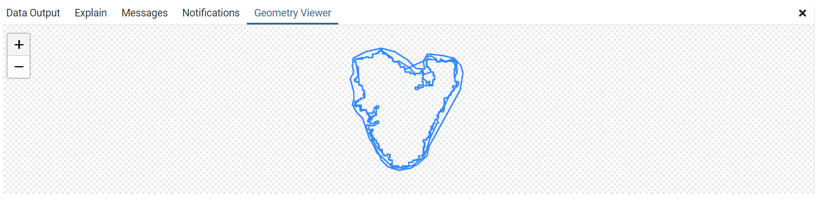
Parte 2: “partes”
En esta parte del código, con ST_Polygonize, hacemos una poligonización de las partes de los polígonos que son delimitados por todas las líneas que hemos creado anteriormente.
La poligonización consiste en crear todos los polígonos que sean posibles utilizando todas las combinaciones entre las líneas obtenidas anteriormente.
Por otra parte, el uso de la función ST_Dump implica que todas las intersecciones entre esos perímetros se descompongan en líneas individuales. Algo imprescindible para la poligonización.
El resultado espacial sería el siguiente:
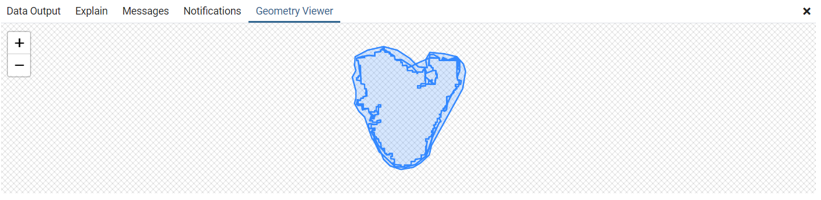
Parte 3: “partes_contadas”
Ahora que ya tenemos todos los polígonos creados, podemos contar para cada uno de ellos el número de geometrías que tiene superpuestas (o con las que interseca). En primer lugar, para realizar este cálculo utilizaremos:
- ST_PointOnSurface para obtener una geometría de tipo punto dentro de cada polígono. Esta geometría, la utilizamos para intersecarla con los polígonos.
- ST_Intersects donde especificamos como parámetros las geometrías de “tabla_incendios” y de “partes”.
A nivel descriptivo, obtenemos un punto de cada polígono (ST_PointOnSurface) y lo intersecamos con todos los polígonos. La función COUNT(*) junto con la cláusula GROUP BY “partes.geom” nos proporciona el número de intersecciones de cada polígono.
El resultado es una tabla con todas las geometrías de la tabla “partes” con la cantidad de solapamientos con otras geometrías contados.
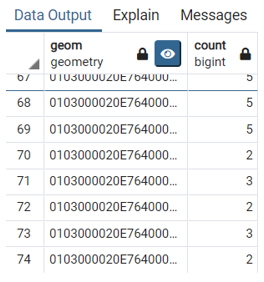
Parte 4: “resultado”
Por último, ya podemos juntar todas las partes en una sola dependiendo del valor que le especifiquemos a n y obtener el polígono deseado. Para ello, utilizaremos:
- ST_Union para juntar todas las geometrías que tienen un solapamiento más grande de tres.
Una vez realizados todos los cálculos para obtener la media, es interesante calcular la extensión de nuestra zona de estudio. Para ello, en la última parte del código hemos utilizado:
- ST_Area para calcular el área que dividiremos por 10.000 para así obtener el resultado en km2.
- ROUND para redondear el resultado de ST_Area en tres decimales.
El resultado es un polígono que se ha creado a partir de calcular la media personalizada sobre el número de solapamientos de todas las geometrías con SQL. Al realizarlo con SQL podemos observar que el tiempo de espera de ejecución del código es muy bajo. Por lo tanto, nuestra aproximación al problema de la media ha sido solucionado de una manera eficiente y rápida. A continuación, podemos ver el resultado de “media_incendios”.
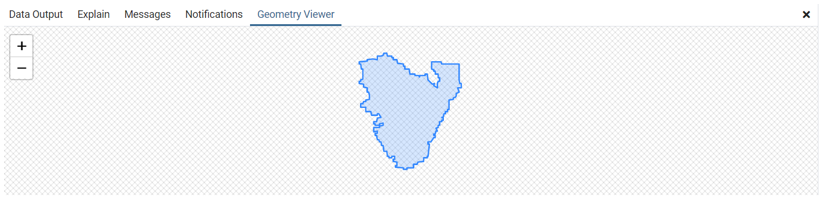
Cargar el resultado en QGIS desde PgAdmin 4
El resultado que hemos obtenido en el paso anterior lo podemos cargar a QGIS fácilmente. Para ello, nos vamos a nuestro proyecto de QGIS -> Layer -> Add Layer -> Add PostGis Layers donde veremos esta ventana:
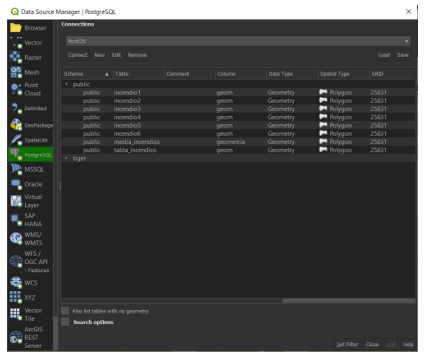
Le damos al botón Connect y tendremos todas las capas de nuestra base de datos en nuestro proyecto de QGIS. Si lo deseamos, podemos ver todas las capas con las que hemos trabajado y marcar el borde de la capa final de nuestra operación con un color más intenso. En nuestro caso, el polígono resultante de la media es el que tiene el borde rojo más intenso.
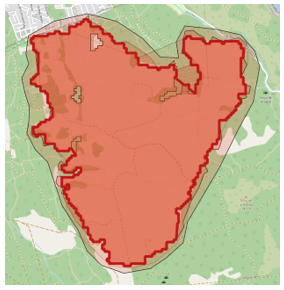
Si te ha gustado el post, te invitamos a que no pierdas la motivación y sigas tu trayectoria en el mundo de las bases de datos. Sigue con nuestras píldoras de información en nuestro blog, y no olvides echarle un vistazo a nuestro Máster profesional en SIG, con el cual podrás especializarte en analista o programador SIG, unas de las posiciones más demandadas del mercado.

